Для пользователей iOS вы должны быть хорошо знакомы с iCloud. Вы можете создавать резервные копии ежедневных данных с помощью iCloud, чтобы защитить данные от потери. Но для большинства пользователей свободного пространства 5GB недостаточно для резервного копирования всех данных, которые со временем увеличиваются. Таким образом, удаление старой резервной копии iCloud на iPhone является эффективным и необходимым для сохранения достаточного места для других данных, с другой стороны, очистить старую резервную копию iCloud может помочь вашему iCloud избежать попадания в массу.
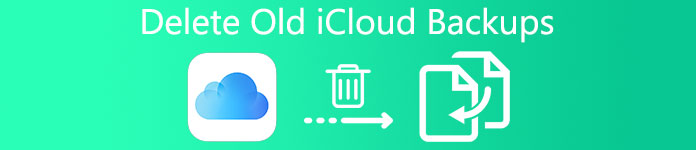
- Часть 1: Что такое резервная копия iCloud
- Часть 2: Как удалить старую резервную копию iCloud на iPhone / iPad
Часть 1, Что такое резервная копия iCloud
Многие пользователи iOS могут использовать iCloud, но не знают об этом, если вы хотите удалить старую резервную копию iCloud на iPhone или сделать резервное копирование ICloud намного чище, вам нужно больше узнать о iCloud.
iCloud - это приложение для резервного копирования данных на устройства iOS, такие как iPhone, iPad или iPod. Когда ваше устройство iOS подключается к источнику питания и Wi-Fi каждую ночь, iCloud автоматически создает резервную копию данных на вашем iPhone. Если вы потеряли или удалили важные данные случайно, вы можете восстановить их в iCloud. Таким образом, со временем вы должны удалить старую резервную копию iCloud, чтобы оставить достаточно места для iCloud.
1, Что может iCloud сделать резервную копию
На самом деле, iCloud не создает резервные копии всех файлов на вашем iPhone, iCloud создает резервные копии только нескольких форматов файлов. Может автоматически резервное копирование фотографий, музыка, контакты, смс сообщения, документы на вашем iPhone. Поэтому, если вы решите удалить старую резервную копию iCloud, обратите особое внимание на важные данные.
2, Обновление резервной копии iCloud и Space
Для пользователя устройства iOS iCloud предлагает только свободное пространство 5GB для резервного копирования данных iDevice, но на самом деле свободного пространства 5GB недостаточно для резервного копирования данных. Вы можете чувствовать себя расстроенным и сумасшедшим, когда ваш iPhone напоминает вам, что места на iCloud недостаточно, вам может потребоваться удалить старую резервную копию iCloud или даже очистить все данные резервной копии iCloud. Кроме удаления резервной копии iCloud, вы также можете купить больше места iCloud.
Цена iCloud:
- 5GB: бесплатно (включает)
- 50GB: $ 0.99 / месяц
- 200GB: $ 2.99 / месяц (может использоваться совместно с семьей)
- 2TB: $ 9.99 / месяц (может использоваться совместно с семьей)
Если вы хотите увеличить пространство iCloud только для себя, 50GB достаточно для резервного копирования файлов. Но вы можете купить 200GB или 2TB для членов семьи, 200GB и 2TB можно поделиться с членами семьи, и это будет стоить меньше, если члены вашей семьи купят пространство iCloud вместе. Таким образом, вам не нужно часто удалять старую резервную копию iCloud. Больше вас не будет беспокоить сообщение «ваше пространство iCloud заполнено».
Часть 2, Как удалить старую резервную копию iCloud на iPhone / iPad
С 5GB свободного места далеко не достаточно, иногда вам может понадобиться удалить старую резервную копию iCloud для очистки неважных данных. Это действительно хороший способ очистить данные от мусора, и вы также можете использовать некоторые приложения для их создания. Здесь мы хотели бы рекомендовать вас Резервное копирование и восстановление данных iOS, который поможет вам сделать много вещей, включая удаление старой резервной копии iCloud на компьютере.
Используя iOS Data Backup & Recovery, вы можете резервное копирование данных iPhone на компьютерВы также можете удалить старую резервную копию на iCloud или iTunes. Если ваш iPhone сломался случайно, программа может помочь вам восстановить потерянные данные. И это действительно легко работать, потому что функции очень понятны и просты для понимания.
Резервное копирование и восстановление данных iOS
- Восстановите все файлы на iPhone, которые никогда не копировались. Восстановление потерянных данных на сломанном устройстве iOS, таком как iPhone и iPad.
- Поддержка практически всех форматов файлов. Вы можете использовать iOS Data Recovery для восстановления контактов, SMS-сообщений, Gmail, видео, музыки и даже документов на вашем iPhone.
- Позволяет проверять и удалять старые резервные копии в iCloud и iTunes, а также восстанавливать резервные копии iTunes и iCloud на нем.
- Если вы хотите восстановить резервную копию iPhone на компьютер или iPhone, вы можете просмотреть и выбрать файлы для восстановления, лучше сэкономить время.
- Простая в использовании, всего за несколько шагов, вы можете восстановить резервную копию iPhone на компьютере. Конечно, также быстро удалить старую резервную копию iCloud.
- iOS Data Recovery может установить соединение между вашим iPhone и компьютером, поэтому вы можете выполнять резервное копирование данных на компьютер, вам никогда не придется беспокоиться о потере данных.
Как удалить старую резервную копию iCloud
Шаг 1, Скачать и установить программу
Во-первых, вам необходимо загрузить и установить iOS Data Backup & Recovery на компьютер, вы можете скачать его в App Store или на официальном сайте. Конечно, вы также можете выполнить поиск «Восстановление данных iOS» в Google или Bing. Когда приложение установлено на компьютере, запустите его напрямую.
Шаг 2, Войдите в свой iCloud
В интерфейсе вы увидите три варианта для использования: «Восстановление с устройства iOS», «Восстановление из файла резервной копии iTunes» и «Восстановление из файла резервной копии iCloud», нажмите «Восстановить из файла резервной копии iCloud» и введите свой Apple ID. и пароль на интерфейсе. Теперь вы можете просмотреть все файлы резервных копий iCloud.

Шаг 3, Выберите и удалите старую резервную копию iCloud
Теперь вы можете напрямую выбирать и удалять старую резервную копию в iCloud. Фактически, вы также можете использовать тот же способ для восстановления резервной копии iPhone на компьютер. Если вы хотите восстановить резервную копию iCloud, но не удалить старую резервную копию iCloud, просто щелкните правой кнопкой мыши файл, который вы хотите восстановить, и выберите «Восстановить», чтобы начать восстановление iCloud вместо «Удалить».

Заключение
iCloud действительно может нам сильно помочь с данными, но свободного пространства 5GB слишком мало, чтобы пользователи iOS могли выполнять резервное копирование ежедневных данных. Вы можете удалить старую резервную копию iCloud или купить больше места iCloud. Конечно, вы также можете использовать профессиональное приложение для работы с данными на вашем iPhone, например, iOS Data Recovery. С другой стороны, будет удобнее передавать данные между iPhone и компьютером. Все ваши данные никогда не будут потеряны случайно.




